Კითხვა
საკითხი: როგორ გავასწოროთ Windows Defender შეცდომის კოდი 0x80029c4a Windows 10 V1709-ზე?
Windows 10 V1709-ზე განახლების შემდეგ, Windows Defender-მა დაიწყო შეცდომის კოდის მიწოდება 0x80029c4a ისტორიის შემოწმებისას. ეს მანერვიულებს, რადგან ვერ ვხედავ სკანირების ან დაბლოკილი საიტების ისტორიას და, ზოგადად, არ შემიძლია დარწმუნებული ვარ, რომ ის საერთოდ რამეს აკეთებს. გაქვთ გამოსავალი?
ამოხსნილი პასუხი
Windows 10-ის ბევრმა მომხმარებელმა გამოთქვა სკეპტიციზმი Fall Creators Update-ის (V1709) მიმართ. ბევრმა გადადო ინსტალაცია; დანარჩენებმა გამორთეს მრიცხველის კავშირი და, შესაბამისად, სრულად დაბლოკეს ფუნქციის განახლება.
ბევრი ექსპერტი Windows-ის მომხმარებლებს ინსტალაციის გადადებას ურჩევს[1] შემოდგომის შემქმნელების განახლების შესახებ მანამ, სანამ მაიკროსოფტი არ დაასწორებს შეცდომების უმეტესობას. ბუნებრივია, ათასობით ადამიანმა არ შეიკავა თავი მისი ინსტალაციისგან და, შესაბამისად, წააწყდა შეცდომებს, როგორიცაა 0x80029c4a.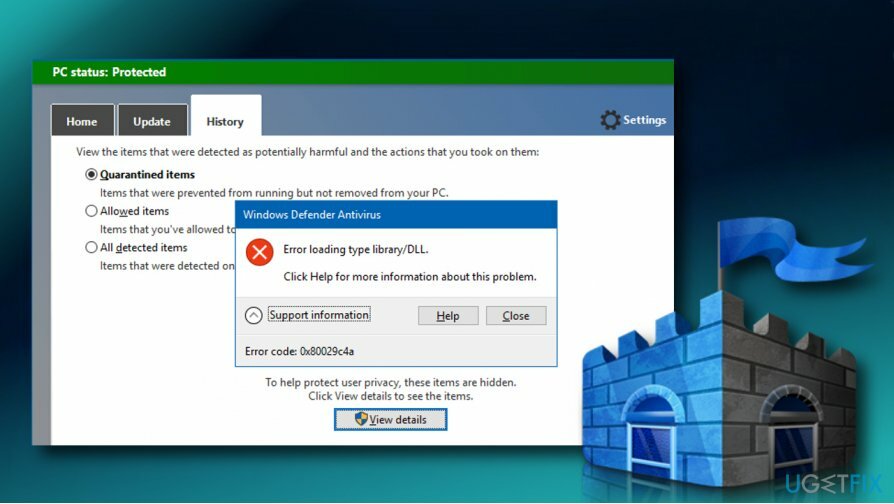
მიუხედავად იმისა, რომ 0x80029c4a შეცდომა არის უმნიშვნელო გაუმართაობა, თუ შედარებით Windows დაწყება პრობლემები, ეს იწვევს ხალხს დაბნეული Windows Defender-ის მუშაობის შესახებ.[2]
შეცდომა ტიპის ბიბლიოთეკის/DLL ჩატვირთვისას.
დააწკაპუნეთ დახმარებაზე დამატებითი ინფორმაციისთვის ამ პრობლემის შესახებ.
შეცდომის კოდი: 0x80029c4a
შეცდომის კოდი 0x80029c4a დაიწყო იმ ადამიანების შევიწროება, რომლებმაც განაახლეს Windows 10-ის განახლებები Fall Creators Update-მდე და რომლებიც იყენებენ Windows Defender-ს ნაგულისხმევ ანტივირუსულ პროგრამად. ეს ხდება კლასიკური Windows Defender Gui-ზე[3] (MSASCui.exe) ისტორიის ჩანართის შემოწმებისას და დეტალების ნახვაზე დაწკაპუნებისას.
ეს არის საკითხი, რომელიც ცნობილია და უკვე განიხილება Microsoft-ის მიერ Feedback Hub-ზე. ერთ-ერთმა ინჟინერმა განმარტა, რომ საკითხის დამნაშავე დაკავშირებულია Windows 10 V1709-ზე ძველი Windows Defender ინტერფეისის გამოყენებასთან.
Windows Defender-ის ახალი ინტერფეისი, რომელიც ცნობილია როგორც Windows Defender უსაფრთხოების ცენტრი, დაინერგა Windows 10 Creators Update-ით, თუმცა V1703-მა არ დაასრულა ძველი ინტერფეისის მხარდაჭერა. თუმცა, ძველი UI 1703 ვერსიიდან აღარ არის მხარდაჭერილი 1709 ვერსიაში.
შეასწორეთ Windows Defender შეცდომის კოდი 0x80029c4a
დაზიანებული სისტემის შესაკეთებლად, თქვენ უნდა შეიძინოთ ლიცენზირებული ვერსია Reimage Reimage.
მოკლედ, Windows Defender-ის შეცდომა 0x80029c4a არ შედის Windows 10 V1709 შეცდომების სიაში. ეს უფრო ახალი ფუნქციის დამკვიდრების შედეგია.
მათ, ვინც მიჩვეულია Windows Defender-ის ძველ ინტერფეისს (msascui.exe) შეუძლია შეცდომის თავიდან აცილება ამ ნაბიჯების უბრალოდ მიყოლებით:
1. ნავიგაცია C:\\Program Files\\Windows Defender დირექტორია. ამისათვის შეგიძლიათ დააჭიროთ Windows გასაღები + R, ჩასვით C:\\Program Files\\Windows Defender პაჩი და დააწკაპუნეთ ᲙᲐᲠᲒᲘ.
2. დააწკაპუნეთ მარჯვენა ღილაკით MSASCui.exe და აირჩიეთ Ადმინისტრატორის სახელით გაშვება.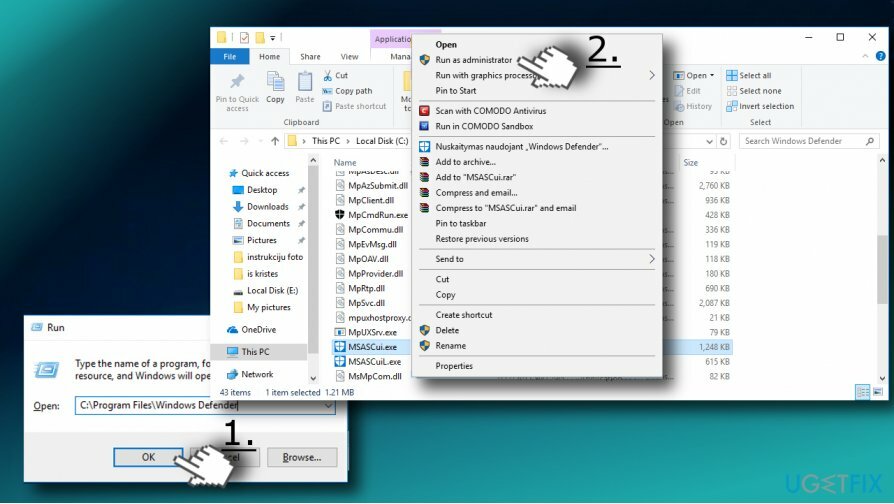
3. ახლა დააწკაპუნეთ დეტალების ნახვა ვარიანტი და თქვენ უნდა მიიღოთ საკარანტინო და ნებადართული ნივთების სია.
ᲛᲜᲘᲨᲕᲜᲔᲚᲝᲕᲐᲜᲘ: მიუხედავად იმისა, რომ კლასიკური Windows Defender ინტერფეისი აგრძელებს მუშაობას, Microsoft გირჩევთ გამოიყენოთ ახალი Windows Defender უსაფრთხოების ცენტრი. უბრალოდ დროის საკითხია, როდესაც მაიკროსოფტი გადაწყვეტს ძველი ინტერფეისის ეტაპობრივად გაუქმებას.
იმისათვის, რომ შეძლოთ Windows Defender-ის აქტივობების თვალყურის დევნება, გირჩევთ, წაშალოთ მალსახმობი, რომელიც ადრე იყენებდით Windows Defender-ის გასაშვებად და შექმნათ ახალი. უფრო გასაგებად რომ ვთქვათ, მიჰყევით ამ ნაბიჯებს:
1. იპოვეთ Windows Defender მალსახმობი თქვენს სამუშაო მაგიდაზე ან Start მენიუში და წაშალეთ იგი.
2. ახლა დააჭირეთ Windows გასაღები + S და ტიპი Windows Defender უსაფრთხოების ცენტრი.
3. დააწკაპუნეთ მასზე მარჯვენა ღილაკით და აირჩიეთ ჩამაგრება დასაწყებად.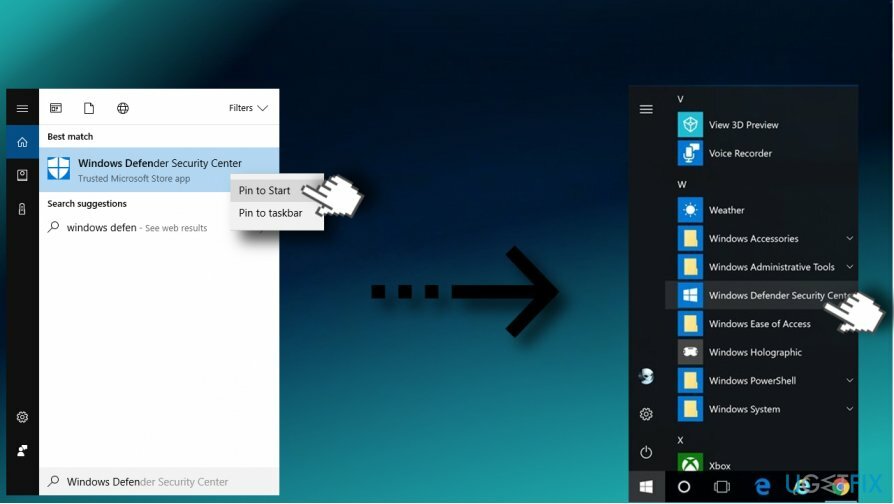
4. საკარანტინო ნივთების ისტორიის შესამოწმებლად აირჩიეთ ვირუსებისგან და საფრთხეებისგან დაცვა ახალ ინტერფეისზე.
5. დააწკაპუნეთ სკანირების ისტორია და აირჩიე სრული ისტორია.
შეაკეთეთ თქვენი შეცდომები ავტომატურად
ugetfix.com გუნდი ცდილობს გააკეთოს ყველაფერი, რათა დაეხმაროს მომხმარებლებს იპოვონ საუკეთესო გადაწყვეტილებები მათი შეცდომების აღმოსაფხვრელად. თუ არ გსურთ ხელით შეკეთების ტექნიკასთან ბრძოლა, გთხოვთ, გამოიყენოთ ავტომატური პროგრამული უზრუნველყოფა. ყველა რეკომენდებული პროდუქტი გამოცდილი და დამტკიცებულია ჩვენი პროფესიონალების მიერ. ინსტრუმენტები, რომლებიც შეგიძლიათ გამოიყენოთ თქვენი შეცდომის გამოსასწორებლად, ჩამოთვლილია ქვემოთ:
შეთავაზება
გააკეთე ახლავე!
ჩამოტვირთეთ Fixბედნიერება
გარანტია
გააკეთე ახლავე!
ჩამოტვირთეთ Fixბედნიერება
გარანტია
თუ ვერ გამოასწორეთ თქვენი შეცდომა Reimage-ის გამოყენებით, დაუკავშირდით ჩვენს მხარდაჭერის ჯგუფს დახმარებისთვის. გთხოვთ, შეგვატყობინოთ ყველა დეტალი, რომელიც, თქვენი აზრით, უნდა ვიცოდეთ თქვენი პრობლემის შესახებ.
ეს დაპატენტებული სარემონტო პროცესი იყენებს 25 მილიონი კომპონენტის მონაცემთა ბაზას, რომელსაც შეუძლია შეცვალოს ნებისმიერი დაზიანებული ან დაკარგული ფაილი მომხმარებლის კომპიუტერში.
დაზიანებული სისტემის შესაკეთებლად, თქვენ უნდა შეიძინოთ ლიცენზირებული ვერსია Reimage მავნე პროგრამების მოცილების ინსტრუმენტი.

VPN გადამწყვეტია, როდესაც საქმე ეხება მომხმარებლის კონფიდენციალურობა. ონლაინ ტრეკერები, როგორიცაა ქუქიები, შეიძლება გამოყენებულ იქნას არა მხოლოდ სოციალური მედიის პლატფორმებისა და სხვა ვებსაიტების მიერ, არამედ თქვენი ინტერნეტ სერვისის პროვაიდერისა და მთავრობის მიერ. მაშინაც კი, თუ თქვენ იყენებთ ყველაზე უსაფრთხო პარამეტრებს თქვენი ვებ ბრაუზერის საშუალებით, თქვენ მაინც შეგიძლიათ თვალყური ადევნოთ ინტერნეტთან დაკავშირებული აპების საშუალებით. გარდა ამისა, კონფიდენციალურობაზე ორიენტირებული ბრაუზერები, როგორიცაა Tor არის, არ არის ოპტიმალური არჩევანი კავშირის შემცირებული სიჩქარის გამო. საუკეთესო გამოსავალი თქვენი საბოლოო კონფიდენციალურობისთვის არის პირადი ინტერნეტი - იყავით ანონიმური და უსაფრთხო ონლაინ.
მონაცემთა აღდგენის პროგრამა არის ერთ-ერთი ვარიანტი, რომელიც დაგეხმარებათ თქვენი ფაილების აღდგენა. ფაილის წაშლის შემდეგ, ის არ ქრება ჰაერში - ის რჩება თქვენს სისტემაში მანამ, სანამ მასზე ახალი მონაცემები არ არის დაწერილი. მონაცემთა აღდგენის პრო არის აღდგენის პროგრამა, რომელიც ეძებს თქვენს მყარ დისკზე წაშლილი ფაილების სამუშაო ასლებს. ხელსაწყოს გამოყენებით, შეგიძლიათ თავიდან აიცილოთ ღირებული დოკუმენტების, სასკოლო სამუშაოების, პირადი სურათების და სხვა მნიშვნელოვანი ფაილების დაკარგვა.